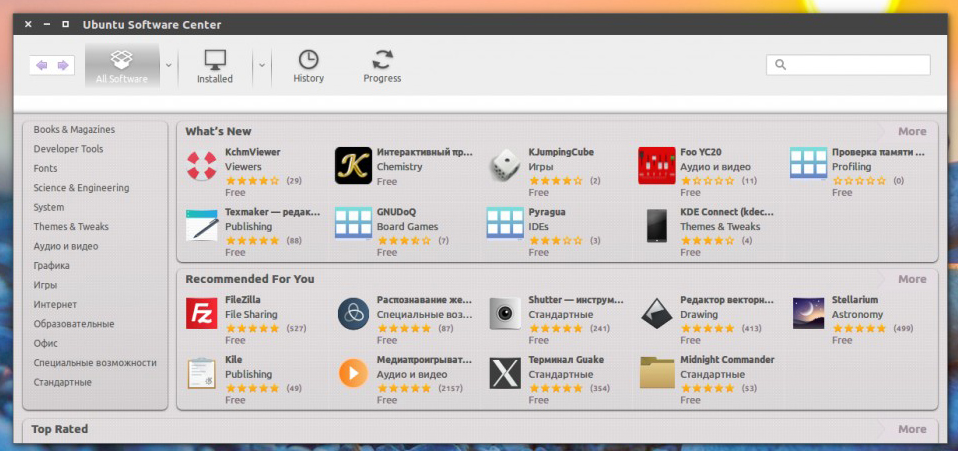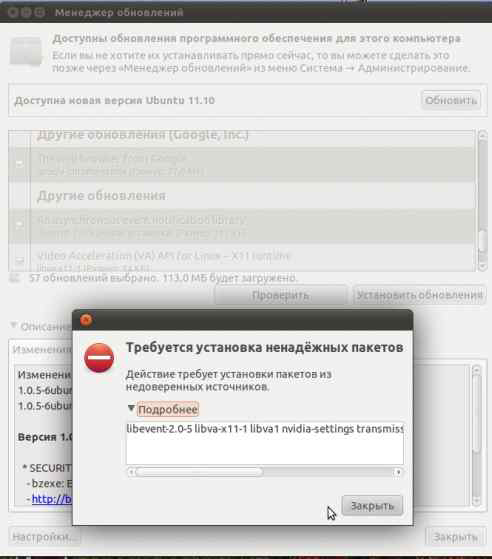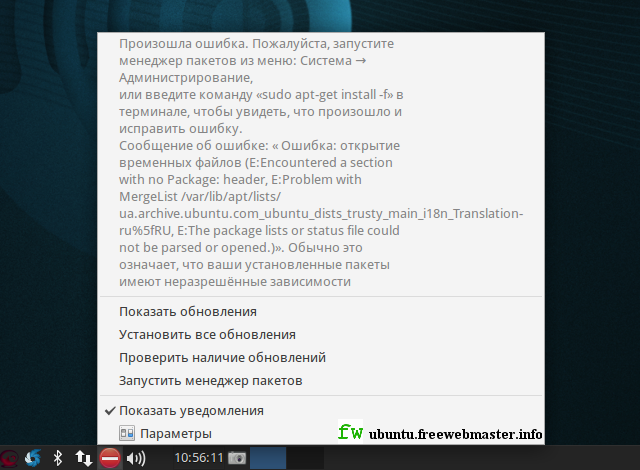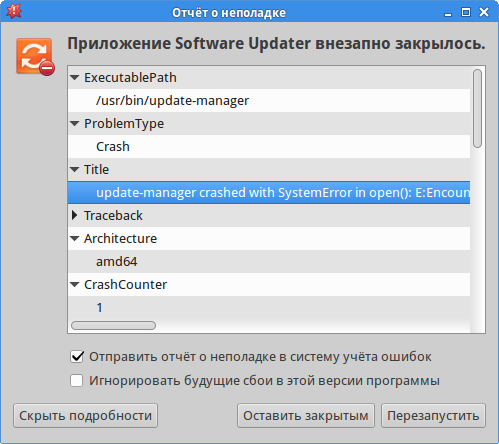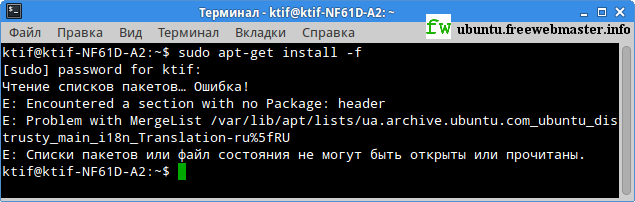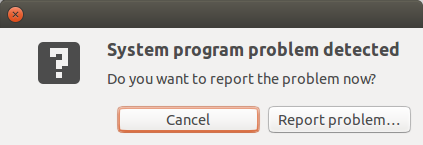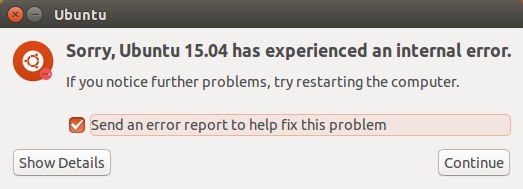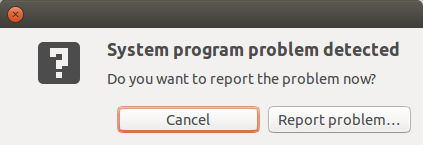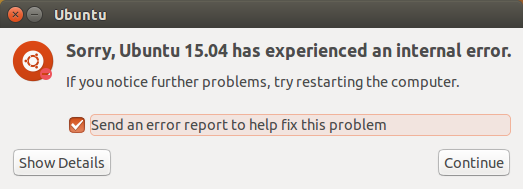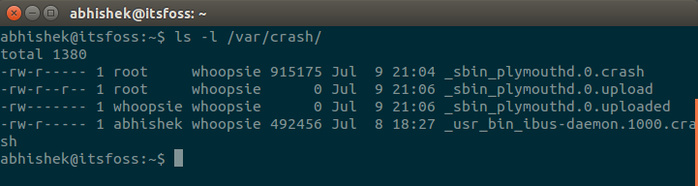Менеджер приложений в ОС Linux Ubuntu является одним из нескольких способов, позволяющих установить нужную программу на свой компьютер. Стоит сказать, что продвинутые пользователи практически не используют такой подход, предпочитая ему Synaptic либо команду apt-get. Но для новичков это как раз то, что нужно. Конечно же, без проблем также не обходится, и программа может перестать работать в самый не подходящий момент. Именно об этом и пойдёт речь далее. В этой статье подробно рассмотрим, что делать, если менеджер приложений Ubuntu не работает. Давайте разбираться. Итак, начнём!
Неисправности с Software Center замедляют работу пользователя.
Менеджер приложений даёт возможность буквально несколькими кликами мыши установить необходимое приложение на ПК. Помимо того, что такой способ позволяет сэкономить время, он позволяет получать обновления ранее установленных утилит, чтобы пользователь всегда работал с самыми последними и свежими версиями программ.
Чтобы открыть Центр приложений Ubuntu (Ubuntu Software Center), откройте главное меню команды «Приложения», а затем «Центр приложений». В более ранних версиях Ubuntu все приложения были бесплатными, а вот начиная с релиза 10.10 появилось ещё и платное программное обеспечение.
Интеграция схемы покупки программного обеспечения в Убунту весьма интересная, несмотря на то, что предлагаемых утилит пока не очень много. Возможно, совсем скоро их количество увеличится, и появится возможность скачивать не только игры и мультимедиа.
Менеджер приложений Убунту очень прост в использовании. Если вы хотите скачать на ПК новую утилиту, откройте и посмотрите разделы, расположенные справа на панели, и найдите то, что вам нужно. Допустим, вам нужно скачать какую-нибудь игру, тогда нужно перейти к разделу «Игры», выбрать желаемую категорию, а после найти среди представленных продуктов нужный.
Случается, что из-за некорректной установки или удаления программы «вручную» Менеджер перестаёт устанавливать новые программы. Происходит это следующим образом. Начинается загрузка утилиты и внезапно, после того как прошло два-три процента загрузки, на экране появляется сообщение: «Требуется установка ненадёжных пакетов», а загрузка останавливается.
Чтобы решить эту проблему, перейдите к консоли и пропишите команду:
sudo aptitude update
В результате на экране будут отображены все ошибки, обнаруженные при проверке ключей. Далее нужно ввести команду:
sudo apt-key adv —recv-keys —keyserver keyserver.ubuntu.com (код ошибки без скобок)
Эту команду нужно прописать отдельно для каждой из обнаруженных ошибок.
Теперь снова введите первую команду. Если ошибок не будет, можете смело запускать Менеджера.
Теперь вы знаете, что нужно делать. Если вылетает Software Center. Пишите в комментариях как вам удалось справиться с этой проблемой, рассказывайте остальным пользователям о своём опыте, и спрашивайте, если остались какие-либо вопросы по теме.
- Печать
Страницы: [1] 2 Все Вниз

Тема: Не открывается менеджер приложений на Ubuntu 20.04 (Прочитано 19166 раз)
0 Пользователей и 2 Гостей просматривают эту тему.

barmaxon

AlexBKost
barmaxon, установи себе из консоли пакетный менеджер Synaptic:
sudo apt install synapticи навсегда забудь про установщик.
Я странен, а не странен кто ж? (С)

kmk
barmaxon, очевидно Вы говорите о «Центре приложений». Его еще можно установить:
sudo apt-get install gnome-software

AlexBKost
kmk, а разве на видео, представленном ТС не видно, что «Центре приложений» уже установлен. Или вы не удосужился просмотреть это видео?
Я странен, а не странен кто ж? (С)

www777
Установите все обновления на систему через командную строку
sudo apt update и
sudo apt upgrade Перезагрузите машину, и попробуйте снова запустить Центр приложений.

AlexBKost
Пользователь добавил сообщение 11 Июля 2020, 23:59:57:
Забавная тут на форуме ситуация, каждый раз чувствую что меня хотят загнать в статус ОБНУЛЁНЫША.
« Последнее редактирование: 12 Июля 2020, 00:00:25 от AlexBKost »
Я странен, а не странен кто ж? (С)

The Green Side
Установите все обновления на систему через командную строку
sudo apt updateиsudo apt upgradeПерезагрузите машину, и попробуйте снова запустить Центр приложений.
На днях ставил Ubuntu 20.04, была такая же проблема, как у ТС, и помогло именно это.
sudo apt-get install gnome-software
По умолчанию в Ubuntu 20.04 используется
snap-store
Зачем ставить второй центр приложений?
Debian 11, Debian 11 Server

kmk
азве на видео, представленном ТС не видно, что «Центре приложений» уже установлен. Или вы не удосужился просмотреть это видео?
Я удосужился посмотреть, и увидел, что какое-то приложение не запускается. Если вы экстрасенс, то, наверное, уверены, что это именно «Центр приложений» от Gnome. У меня такой уверенности нет. Иконку можно прикрутить любую.
Если бы топикстартер запускал приложение из консоли, то никаких вопросов бы не возникло.
По умолчанию в Ubuntu 20.04 используется snap-store
Зачем ставить второй центр приложений?
Во-первых не всем нравится агрессивное навязывание Snap-пакетов в 20.04. Разработчики Linux Mint 20, например, с этим не согласны и просто выпилили Snapd из дистрибутива от слова совсем.
Во-вторых почитайте что такое Snap-пакет, и подходит ли он вам. Мне не подходит, т.к. я хочу сам настраивать приложение как нужно мне, а не как решил сборщик Snap-пакета.
В-третьих Snap-store я удалил за ненадобностью:
sudo apt-get purge snapdПоэтому вернул стандартный «Центр приложений» (gnome-software).
Вот как-то так…

The Green Side
уверены, что это именно «Центр приложений»
Да, это он, я недавно ставил 20.04
На видео система «возрастом» в 1 минуту.
Во-первых не всем нравится агрессивное навязывание Snap-пакетов в 20.04. Разработчики Linux Mint 20, например, с этим не согласны и просто выпилили Snapd из дистрибутива от слова совсем.
Во-вторых почитайте что такое Snap-пакет, и подходит ли он вам. Мне не подходит, т.к. я хочу сам настраивать приложение как нужно мне, а не как решил сборщик Snap-пакета.
Я всё это знаю.
Но вы ТС ничего не объяснили, просто предлагаете ему поставить второй «Центр приложений».
Как он будет их отличать?
Если ТС изучит вопрос и удалит
snap-store
, как ТС поставит
chromium
при необходимости?
Я боюсь, что новому пользователю эти сложности ни к чему, лучше помочь ему починить то, что есть и почти 
Debian 11, Debian 11 Server

kmk
Если ТС изучит вопрос и удалит snap-store, как ТС поставит chromium при необходимости?
Вся подлость нынешнего релиза Ubuntu 20.04 состоит в том, что chromium, даже если его установить через apt, подтянет snapd и установит его Snap-пакет… Агрессивное нахальное навязывание Snap.
Я боюсь, что новому пользователю эти сложности ни к чему, лучше помочь ему починить то, что есть и почти
работает.
Тогда пусть запустит его через консоль, и покажет, на что он ругается.

ThaViper
Столкнулся с такой же проблемой и исправил ее двумя командами
sudo snap remove snap-storeи
sudo snap install snap-store

jurganov
Или вы не удосужился просмотреть это видео?
Я не удосужился посмтрть видео. Я никогда не смотрю видео. И никогда ничего не делаю по видо в ютубе.
И чё??
Я считаю такой подход правильным.
Автор пусть описывает словами
Пользователь добавил сообщение 04 Января 2021, 16:35:41:
По умолчанию в Ubuntu 20.04 используется snap-store
Зачем ставить второй центр приложений?
хотя бы для того, что бы не пользоваться уродскими снапами, не?
Если я нахожу спапд в установленной систему — тут же удаляю в топку
« Последнее редактирование: 04 Января 2021, 16:35:41 от jurganov »

soarin
Если ТС изучит вопрос и удалит snap-store, как ТС поставит chromium при необходимости?
Вообще этот магазин такой багодром, что проще для SNAP пактов открыть сайт https://snapcraft.io/ (можно в закладки добавить)
А там есть кнопка с командой с помощью которой можно поставить нужное.

jurganov
Если ТС изучит вопрос и удалит snap-store, как ТС поставит chromium при необходимости?
лучне не не нужен ни спанд, ни хромиум, ни Центр приложений.
Считаю всё это лишним в системе.
рекмендую ставить приложения либо через синапитик, либо через терминал (apt), либо deb-пакетом
Слава Богу, автор моего дистра выкосила Центр приложений заранее, за что ей благодаронсть
Пользователь добавил сообщение 04 Января 2021, 16:41:41:
Вся подлость нынешнего релиза Ubuntu 20.04 состоит в том, что chromium, даже если его установить через apt, подтянет snapd и установит его Snap-пакет… Агрессивное нахальное навязывание Snap.
Думаю, если поведение Каноникал будет и впредь таким тупым и хамским, то многие просто слезут с Ubuntu и этот дистрибутив будет прозябать в конце списка. Только и всего.
« Последнее редактирование: 04 Января 2021, 16:43:48 от jurganov »

EvgenPl
Столкнулся с такой же проблемой и исправил ее двумя командами
sudo snap remove snap-storeиsudo snap install snap-store
помогло!
- Печать
Страницы: [1] 2 Все Вверх
Появляется ошибка в системной программе без описания
Регулярно через несколько минут после запуска ОС (Ubuntu 18.04) появляется окно с ошибкой следующего содержания:
Обнаружена ошибка в системной программе. ссылка на скрин https://ibb.co/LPCB0gz
Где можно посмотреть подробности об этой ошибке? Что это вообще может быть?
Это типично для убунты, какая-то ерунда. Удаляется так:
И после этого ты про ошибки забудешь.
Это не решение. Совет откровенно глуп и вреден, предлагают удалить кучу важных для ОС компонентов:
- whoopsie — система сбора ошибок. От её удаления ошибки не исчезнут, но ты перестанешь это видеть.
- apport — второй компонент системы сбора ошибок. То же самое.
- tumbler — удаление этого компонента может вызвать массу глюков, он используется для множества вещей на десктопе: https://askubuntu.com/questions/89826/what-is-tumblerd
- unattended-upgrades — автоматические обновления. Удалять их глупо, обновления нужны из соображений безопасности — и на Linux их легко настроить так, чтобы система только напоминала тебе о них, но ставил после твоего подтверждения, когда тебе удобно.
- snapd — самый вредоносный совет из тех, что я видел за долгое время. Вообще, это демон snap — системы распространения кросс-дистрибутивных контейнеров с софтом для десктопа, что разрабатывает Canonical. На той же Xubuntu или Kubuntu его удаление безобидно для ОС (но snap пакеты использовать не сможешь, и те, что уже установил, перестанут работать) — но на Ubuntu его удаление сломает весь GUI — snap там важный и попросту необходимый компонент для GNOME, который в него запакован.
Вы не подскажите, а есть такая команда, чтобы СистемуД удалить?
Xubuntu 16.04 — все вышеперечисленное выпилено, УМВР. tumbler снижал скорость копирования файлов в два раза, snap дергал винт без спроса, несмотря на отключение службы. Если на дефолтном гоме без этого никуда, то наверное стоит задуматься. Ну да пользоваться дефолтной гномовской убунтой это себя не уважать, с тех пор как они выпилили гном2 и запилили какашечный интерфейс. Если кто не помнит, раньше убунта была оранжевой.
ошибки не исчезнут, но ты перестанешь это видеть
И как же я живу три года без этих зондов и все работает? Может быть apport панику разводит на каждый чих (варнинг)?
обновления нужны из соображений безопасности
Ну так и ставь их сам sudo apt dist-upgrade а не когда дрисяточка хочет.
кучу важных для ОС компонентов
Ты еще скажи, что телеметрия важна. Ну да в общем-то.
snap там важный и попросту необходимый компонент для GNOME
snap или libsnap? libsnap согласен важный, его удалять нельзя. А морда там напуркуа?
И почему Apport у ВСЕХ сыпет ошибками? Неужели убунта такая глючная? Или Canonical хочет знать как можно больше о своих пользователях и поэтому предлагает отправить запрос на каждый чих?
Всегда удаляю Снап пакеты и сам Снап из Убунты. Ничего не ломается. Что я делаю не так?
Это не Убунта глючная, а Апорт бесполезный. ХЗ зачем это в стандартной поставке.
Где можно посмотреть подробности об этой ошибке? Что это вообще может быть?
Нажмите «отправка сообщения об ошибке», откроется новое окно с подробностями, какая программа какую ошибку вызвала.
По-моему лучше сразу снести этот болгенос и установить оригинальную ОС (Debian).
после этого ты про ошибки забудешь.
Точнее, падать будет и дальше, но знать ты об этом уже не будешь. Меньше знаешь — крепче спишь.

Более полугода, установленная операционная система Ubuntu, работала без сбоев, но, однажды, после загрузки стало появляться сообщение об обнаружении ошибки в системной программе. Перестали обновляться приложения. Как же узнать детали такой ошибки, определить её причины, последствия и благополучно исправить?
После загрузки компьютера, на панели рабочей среды Xfce стала отображаться иконка с изображением красного круга и белого прямоугольника внутри, при нажатии на которую всплывает сообщение:
Для исправления ошибки предлагается запустить менеджер пакетов из меню Система — Администрирование. Также, сообщается, что ошибка кроется в открытии временных файлов и, обычно, это означает наличие неразрешённых зависимостей в установленных пакетах. Данное сообщение, вероятно, посылает программа управления обновлениями и репозиториями software-properties-gtk, которая запускается щелчком по иконке «Параметры».
При попытке найти дополнительные драйверы происходит ошибка. В заголовке (Title) ошибки написано, что software-properties-gtk закрылся из-за системной ошибки E: списки пакетов или файл состояния не могут быть открыты или прочитаны (E:The package lists or status file could not be parsed or opened).
Также, программа Update-manager, с помощью которой можно проверить наличие доступных обновлений приложений, расположенная в меню Система — Обновление приложений, закрывается из-за ошибки.
В выделенном заголовке ошибки написано, что update-manager, точно также как и software-properties-gtk закрылся из-за системной ошибки E: списки пакетов или файл состояния не могут быть открыты или прочитаны (E:The package lists or status file could not be parsed or opened).
В целом, несмотря на ошибку, операционная система работает, но без возможности обновления программного обеспечения. Нет доступа к Центру приложений Ubuntu, который, сразу после запуска, закрывается.
Для исправления ошибки, попробую запустить менеджер пакетов Synaptic, который можно открыть щелчком по меню «Запустить менеджер пакетов» в нашем изначальном сообщение об обнаружении ошибки в системной программе.
Запустить Synaptic не удалось, из-за ошибки:
E: Encountered a section with no Package: header
E: Problem with MergeList /var/lib/apt/lists/
ua.archive.ubuntu.com_ubuntu_dists_trusty_main_i18n_Translation-ru%5fRU
E: Невозможно открыть или обработать файл состояния или списки пакетов.
E: _cache->open() failed, please report.
В терминале, при введении указанной в сообщении об ошибке команды
выдаёт аналогичную ошибку:
Как исправить ошибку в системной программе и восстановить возможность обновления Ubuntu?
Для исправления ошибки
удалил проблемный файл, выполнив в терминале команду
sudo rm /var/lib/apt/lists/ua.archive.ubuntu.com_ubuntu_dists_trusty_main_i18n_Translation-ru%5fRU
После удаления данного файла и перезагрузки системы, вновь появилось сообщение об ошибке в системной программе, но Центр приложений Ubuntu, менеджер пакетов Synaptic программа обновления приложений Update-manager и программа управления обновлениями и репозиториями software-properties-gtk запускаются и функционируют. Далее, с помощью утилиты Ubuntu Tweak удалил ненужные пакеты, ядра и очистил кэш. После перезагрузки системы, появилось всё тоже окно с сообщением об ошибке в системной программе. Обновив программное обеспечение компьютера с помощью менеджера обновления приложений update-manager и снова перезагрузив систему, окна с сообщением об ошибке уже небыло.
Исправляем обнаружена ошибка в системной программе Ubuntu
Иногда после установки некоторых программ, обновлений или изменения настроек системы, мы можем начать получать уведомление об ошибке содержащее сообщение «Обнаружена ошибка в системной программе». Конечно, это сообщение можно игнорировать, но очень частое его появление со временем просто начинает раздражать.
Проблему, которая вызывает ошибку можно решить, но решение есть не всегда. Например, вы будете не очень рады когда увидите вот такое сообщение при каждом входе в систему после неправильного монтирования диска:
Обнаружена ошибка в системной программе
Сообщить о проблеме разработчикам?
Хотя если вы не используете Ubuntu, вы точно никогда не столкнетесь с такой проблемой. В этой статье мы рассмотрим что же делать с уведомлением обнаружена ошибка в системной программе в Ubnutu 16.04 или других версий.
Что делать если возникла «обнаружена ошибка в системной программе»
Что это вообще значит?
В основном это означает что в вашей системе произошел сбой. Но не беспокойтесь, это не очень критическая проблема и систему по-прежнему можно использовать. Просто одна программа неожиданно завершилась и Ubuntu спрашивает вас не хотите ли вы отправить отчет об ошибке разработчикам чтобы те смогли исправить проблему.
Canonical использует специальную утилиту Apport, которая собирает данные об ошибках в системе и отправляет их разработчикам. Как только какая-нибудь программа в системе завершается с сигналом SIGSEGV, SIGBUS, SIGFPE или другим, вызывающим ошибку, запускается демон Apport, собирает данные об ошибке и компьютере, затем создает crash файл в каталоге /var/crash. Информация из этого файла поможет разработчикам решить проблему. С другой стороны, когда в этом каталоге появляется новый файл, запускается графическая утилита, которая показывает информацию об ошибке и предложение отправить отчет разработчикам.
Если в других дистрибутивах такая ошибка не наблюдается, это еще не значит что дистрибутив стабильнее и программы не падают. Просто там некому палить такое их поведение.
Как только я нажму сообщить о проблеме, она исчезнет?
Нет, не совсем. После того как вы нажмете на кнопку отправки отчета, вы получите следующее окно:
Утилита Apport соберет всю возможную информацию об ошибке, затем откроется браузер где вы сможете оформить отчет, используя свою или создав новую учетную запись Launchpad. Как вы видите это сложная процедура, которая займет около четырех шагов.
Кроме того, возможно, вы сможете решить проблему сами, если это не баг в программе, а ошибка, вызванная тем, что вы что-то неправильно установили. Посмотрите подробности (Show details) об ошибке в этом окне и попытайтесь сами или с помощью поисковых систем решить что с ней делать.
А если я хочу сообщить разработчикам о проблеме?
Это очень мило с вашей стороны. Вы поступаете правильно, но есть два но. Во-первых есть вероятность что кто-то уже сообщил об этой проблеме. Во-вторых, даже если вы сообщите разработчикам, это не гарантирует что вы не увидите ошибку снова. Точнее, наоборот, если программа падает регулярно, вы будете видеть это сообщение постоянно, пока с этим что-то не сделаете. Конечно, можно установить галочку не показывать больше для этой программы, но если программы разные, этот путь не поможет.
Вы предлагаете не сообщать о проблеме?
И да, и нет. Сообщите об ошибке когда увидите ее впервые если хотите. Информацию об ошибке вы можете увидеть, нажав кнопку Show details, как на картинке выше. Но если вы сталкиваетесь с ошибкой повторно и не можете ее решить или не хотите сообщать разработчикам советую вам избавиться от нее навсегда.
Исправляем проблему обнаружена ошибка в системной программе
Отчеты об ошибках хранятся в каталоге /var/crash. Если вы посмотрите содержимое этого каталога, можете увидеть там несколько файлов с данными о предыдущих ошибках.
Отчеты о сбоях лучше удалить, так как со временем они будут накапливаться и занимать дисковое пространство. Для этого выполните команду:
sudo rm /var/crash/*
Теперь у вас не останется данных о прежних сбоях, но если сбой произойдет снова, вы опять увидите то сообщение. Можно каждый раз удалять отчеты, но лучше отключить Apport (отладочный инструмент) и навсегда забыть о всплывающих окнах.
Отключение Apport в Ubuntu
Если вы это сделаете, вы больше не получите ни одного сообщения о неожиданном завершении программы в вашей системе. По-моему это не так уж плохо, если вы не отправляете отчеты об ошибках. Если вы не готовы отправлять отчеты об ошибках, то отсутствие уведомлений о сбоях не будет иметь никакого значения.
Вы можете отключить только утилиту, которая показывает вам уведомления, но оставить службу, собирающую данные в /var/crash работающей. Для этого выполните:
gsettings set com.ubuntu.update-notifier show-apport-crashes false
Для полного отключения Apport откройте терминал и введите команду:
gksu gedit /etc/default/apport
Вот содержимое этого файла:
set this to 0 to disable apport, or to 1 to enable it
# you can temporarily override this with
# sudo service apport start force_start=1
enabled=1
Замените enable=1 на enable=0 и сохраните изменения. Теперь вы не увидите никаких отчетов о сбоях в программах. Программа не будет собирать отчеты об ошибках и вы о них никогда не узнаете. Если вы снова захотите видеть уведомления достаточно просто вернуть флаг enabled в положение 1.
Выводы
Надеюсь, эта статья помогла вам решить проблему обнаружена ошибка в системной программе Ubuntu 16.04. Конечно, это только косметическое решение, и от этого программа не перестанет аварийно завершаться, но большинство из нас обычные пользователи и мы не можем понять почему не работает та или иная программа. Нам остается только сообщить разработчикам, и отключить уведомления дабы они не мешали нормально работать.
Иногда после установки некоторых программ, обновлений или изменения настроек системы, мы можем начать получать уведомление об ошибке содержащее сообщение «Обнаружена ошибка в системной программе». Конечно, это сообщение можно игнорировать, но очень частое его появление со временем просто начинает раздражать.
Проблему, которая вызывает ошибку можно решить, но решение есть не всегда. Например, вы будете не очень рады когда увидите вот такое сообщение при каждом входе в систему после неправильного монтирования диска:
Обнаружена ошибка в системной программе
Сообщить о проблеме разработчикам?
Хотя если вы не используете Ubuntu, вы точно никогда не столкнетесь с такой проблемой. В этой статье мы рассмотрим что же делать с уведомлением обнаружена ошибка в системной программе в Ubnutu 16.04 или других версий.
Что делать если возникла «обнаружена ошибка в системной программе»
Что это вообще значит?
В основном это означает что в вашей системе произошел сбой. Но не беспокойтесь, это не очень критическая проблема и систему по-прежнему можно использовать. Просто одна программа неожиданно завершилась и Ubuntu спрашивает вас не хотите ли вы отправить отчет об ошибке разработчикам чтобы те смогли исправить проблему.
Canonical использует специальную утилиту Apport, которая собирает данные об ошибках в системе и отправляет их разработчикам. Как только какая-нибудь программа в системе завершается с сигналом SIGSEGV, SIGBUS, SIGFPE или другим, вызывающим ошибку, запускается демон Apport, собирает данные об ошибке и компьютере, затем создает crash файл в каталоге /var/crash. Информация из этого файла поможет разработчикам решить проблему. С другой стороны, когда в этом каталоге появляется новый файл, запускается графическая утилита, которая показывает информацию об ошибке и предложение отправить отчет разработчикам.
Если в других дистрибутивах такая ошибка не наблюдается, это еще не значит что дистрибутив стабильнее и программы не падают. Просто там некому палить такое их поведение.
Как только я нажму сообщить о проблеме, она исчезнет?
Нет, не совсем. После того как вы нажмете на кнопку отправки отчета, вы получите следующее окно:
Утилита Apport соберет всю возможную информацию об ошибке, затем откроется браузер где вы сможете оформить отчет, используя свою или создав новую учетную запись Launchpad. Как вы видите это сложная процедура, которая займет около четырех шагов.
Кроме того, возможно, вы сможете решить проблему сами, если это не баг в программе, а ошибка, вызванная тем, что вы что-то неправильно установили. Посмотрите подробности (Show details) об ошибке в этом окне и попытайтесь сами или с помощью поисковых систем решить что с ней делать.
А если я хочу сообщить разработчикам о проблеме?
Это очень мило с вашей стороны. Вы поступаете правильно, но есть два но. Во-первых есть вероятность что кто-то уже сообщил об этой проблеме. Во-вторых, даже если вы сообщите разработчикам, это не гарантирует что вы не увидите ошибку снова. Точнее, наоборот, если программа падает регулярно, вы будете видеть это сообщение постоянно, пока с этим что-то не сделаете. Конечно, можно установить галочку не показывать больше для этой программы, но если программы разные, этот путь не поможет.
Вы предлагаете не сообщать о проблеме?
И да, и нет. Сообщите об ошибке когда увидите ее впервые если хотите. Информацию об ошибке вы можете увидеть, нажав кнопку Show details, как на картинке выше. Но если вы сталкиваетесь с ошибкой повторно и не можете ее решить или не хотите сообщать разработчикам советую вам избавиться от нее навсегда.
Исправляем проблему обнаружена ошибка в системной программе
Отчеты об ошибках хранятся в каталоге /var/crash. Если вы посмотрите содержимое этого каталога, можете увидеть там несколько файлов с данными о предыдущих ошибках.
Отчеты о сбоях лучше удалить, так как со временем они будут накапливаться и занимать дисковое пространство. Для этого выполните команду:
sudo rm /var/crash/*
Теперь у вас не останется данных о прежних сбоях, но если сбой произойдет снова, вы опять увидите то сообщение. Можно каждый раз удалять отчеты, но лучше отключить Apport (отладочный инструмент) и навсегда забыть о всплывающих окнах.
Отключение Apport в Ubuntu
Если вы это сделаете, вы больше не получите ни одного сообщения о неожиданном завершении программы в вашей системе. По-моему это не так уж плохо, если вы не отправляете отчеты об ошибках. Если вы не готовы отправлять отчеты об ошибках, то отсутствие уведомлений о сбоях не будет иметь никакого значения.
Вы можете отключить только утилиту, которая показывает вам уведомления, но оставить службу, собирающую данные в /var/crash работающей. Для этого выполните:
gsettings set com.ubuntu.update-notifier show-apport-crashes false
Для полного отключения Apport откройте терминал и введите команду:
gksu gedit /etc/default/apport
Вот содержимое этого файла:
set this to 0 to disable apport, or to 1 to enable it
# you can temporarily override this with
# sudo service apport start force_start=1
enabled=1
Замените enable=1 на enable=0 и сохраните изменения. Теперь вы не увидите никаких отчетов о сбоях в программах. Программа не будет собирать отчеты об ошибках и вы о них никогда не узнаете. Если вы снова захотите видеть уведомления достаточно просто вернуть флаг enabled в положение 1.
Выводы
Надеюсь, эта статья помогла вам решить проблему обнаружена ошибка в системной программе Ubuntu 16.04. Конечно, это только косметическое решение, и от этого программа не перестанет аварийно завершаться, но большинство из нас обычные пользователи и мы не можем понять почему не работает та или иная программа. Нам остается только сообщить разработчикам, и отключить уведомления дабы они не мешали нормально работать.
Источник перевода:
Обнаружили ошибку в тексте? Сообщите мне об этом. Выделите текст с ошибкой и нажмите Ctrl+Enter.
Код: Выделить всё
2012-04-14 16:12:02,605 - softwarecenter.ui.gtk3.em - INFO - EM's: 17 15 21
2012-04-14 16:12:08,509 - softwarecenter.backend.reviews - WARNING - Could not get usefulness from server, no username in config file
2012-04-14 16:12:08,907 - softwarecenter.ui.gtk3.utils - INFO - Softwarecenter style provider for ambiance Gtk theme: /usr/share/software-center/ui/gtk3/css/softwarecenter.css
2012-04-14 16:12:13,859 - softwarecenter.backend.spawn_helper - WARNING - exit code 1 from helper
2012-04-14 16:12:13,859 - softwarecenter.backend.spawn_helper - WARNING - got error from helper: 'ERROR:__main__:available_apps
Traceback (most recent call last):
File "/usr/share/software-center/piston_get_scagent_available_apps.py", line 149, in <module>
piston_reply = scaclient.available_apps(**kwargs)
File "/usr/lib/python2.7/dist-packages/piston_mini_client/validators.py", line 41, in wrapper
return func(*args, **kwargs)
File "/usr/lib/python2.7/dist-packages/piston_mini_client/validators.py", line 41, in wrapper
return func(*args, **kwargs)
File "/usr/lib/python2.7/dist-packages/piston_mini_client/validators.py", line 41, in wrapper
return func(*args, **kwargs)
File "/usr/lib/python2.7/dist-packages/piston_mini_client/__init__.py", line 120, in wrapper
body = func(self, *args, **kwargs)
File "/usr/share/software-center/softwarecenter/backend/piston/scaclient_pristine.py", line 22, in available_apps
scheme=PUBLIC_API_SCHEME)
File "/usr/lib/python2.7/dist-packages/piston_mini_client/__init__.py", line 321, in _get
headers=headers)
File "/usr/lib/python2.7/dist-packages/piston_mini_client/__init__.py", line 474, in _request
method=method, body=body, headers=headers)
File "/usr/lib/python2.7/dist-packages/httplib2/__init__.py", line 1383, in request
(response, new_content) = self.request(info['-x-permanent-redirect-url'], "GET", headers = headers, redirections = redirections - 1)
File "/usr/lib/python2.7/dist-packages/httplib2/__init__.py", line 1383, in request
(response, new_content) = self.request(info['-x-permanent-redirect-url'], "GET", headers = headers, redirections = redirections - 1)
File "/usr/lib/python2.7/dist-packages/httplib2/__init__.py", line 1383, in request
(response, new_content) = self.request(info['-x-permanent-redirect-url'], "GET", headers = headers, redirections = redirections - 1)
File "/usr/lib/python2.7/dist-packages/httplib2/__init__.py", line 1383, in request
(response, new_content) = self.request(info['-x-permanent-redirect-url'], "GET", headers = headers, redirections = redirections - 1)
File "/usr/lib/python2.7/dist-packages/httplib2/__init__.py", line 1383, in request
(response, new_content) = self.request(info['-x-permanent-redirect-url'], "GET", headers = headers, redirections = redirections - 1)
File "/usr/lib/python2.7/dist-packages/httplib2/__init__.py", line 1382, in request
raise RedirectLimit("Redirected more times than rediection_limit allows.", {}, "")
RedirectLimit: Redirected more times than rediection_limit allows.
'
2012-04-14 16:12:13,860 - softwarecenter.db.update - WARNING - error: ERROR:__main__:available_apps
Traceback (most recent call last):
File "/usr/share/software-center/piston_get_scagent_available_apps.py", line 149, in <module>
piston_reply = scaclient.available_apps(**kwargs)
File "/usr/lib/python2.7/dist-packages/piston_mini_client/validators.py", line 41, in wrapper
return func(*args, **kwargs)
File "/usr/lib/python2.7/dist-packages/piston_mini_client/validators.py", line 41, in wrapper
return func(*args, **kwargs)
File "/usr/lib/python2.7/dist-packages/piston_mini_client/validators.py", line 41, in wrapper
return func(*args, **kwargs)
File "/usr/lib/python2.7/dist-packages/piston_mini_client/__init__.py", line 120, in wrapper
body = func(self, *args, **kwargs)
File "/usr/share/software-center/softwarecenter/backend/piston/scaclient_pristine.py", line 22, in available_apps
scheme=PUBLIC_API_SCHEME)
File "/usr/lib/python2.7/dist-packages/piston_mini_client/__init__.py", line 321, in _get
headers=headers)
File "/usr/lib/python2.7/dist-packages/piston_mini_client/__init__.py", line 474, in _request
method=method, body=body, headers=headers)
File "/usr/lib/python2.7/dist-packages/httplib2/__init__.py", line 1383, in request
(response, new_content) = self.request(info['-x-permanent-redirect-url'], "GET", headers = headers, redirections = redirections - 1)
File "/usr/lib/python2.7/dist-packages/httplib2/__init__.py", line 1383, in request
(response, new_content) = self.request(info['-x-permanent-redirect-url'], "GET", headers = headers, redirections = redirections - 1)
File "/usr/lib/python2.7/dist-packages/httplib2/__init__.py", line 1383, in request
(response, new_content) = self.request(info['-x-permanent-redirect-url'], "GET", headers = headers, redirections = redirections - 1)
File "/usr/lib/python2.7/dist-packages/httplib2/__init__.py", line 1383, in request
(response, new_content) = self.request(info['-x-permanent-redirect-url'], "GET", headers = headers, redirections = redirections - 1)
File "/usr/lib/python2.7/dist-packages/httplib2/__init__.py", line 1383, in request
(response, new_content) = self.request(info['-x-permanent-redirect-url'], "GET", headers = headers, redirections = redirections - 1)
File "/usr/lib/python2.7/dist-packages/httplib2/__init__.py", line 1382, in request
raise RedirectLimit("Redirected more times than rediection_limit allows.", {}, "")
RedirectLimit: Redirected more times than rediection_limit allows.
2012-04-14 16:12:21,112 - softwarecenter.ui.gtk3.app - INFO - software-center-agent finished with status 1
Ошибка сегментирования
Но в процессе запуска данной команды открывается окно Центра приложений, так же пытается загрузить значки и потом закрывается оно!